Jei verčiau žiūrėtumėte „YouTube“ vaizdo įrašus naudodami stalinių kompiuterių vaizdo grotuvą, „Windows“ vartotojai gali įdiegti „SVPTube“, maža ir netrukdanti programa, leidžianti nukopijuoti „YouTube“ nuorodą ir automatiškai pradėti žaisti pasirinktame darbalaukio vaizdo įrašų grotuve.
Atsisiųskite „SVPTube“ ir ištraukite aplanką į savo kompiuterį. Programos failą rasite aplanke pavadinimu svptube. Dukart spustelėjus programą, nieko neįvyks, tačiau „Windows“ sistemos dėkle turėtumėte turėti naują „YouTube“ piktogramą.
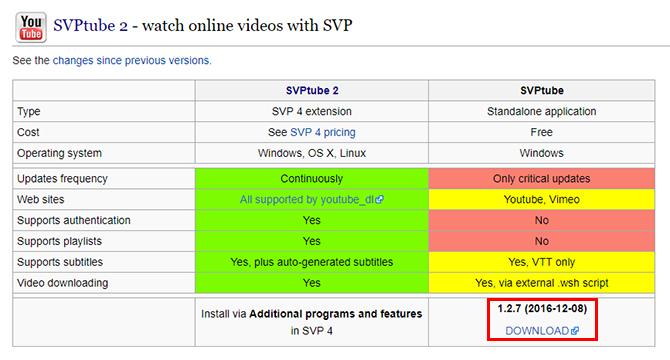
Norėdami paleisti „YouTube“ vaizdo įrašą per „SVPTube“, atidarykite vaizdo įrašą žiniatinklio naršyklėje ir nukopijuokite URL (arba dešiniuoju pelės mygtuku spustelėkite patį „YouTube“ vaizdo įrašą ir spustelėkite „ Nukopijuoti nuorodą). Pirmą kartą tai padarius, iš tikrųjų nieko neatsitiks.
Jei pereisite prie sistemos dėklo ir spustelėsite „SVPTube“ piktogramą, dabar pamatysite eilėje esančio vaizdo įrašo pavadinimą. Galite pasirinkti žiūrėjimo kokybę, tada paspausti Paleisti. Vaizdo įrašas turėtų būti atidarytas numatytojoje vaizdo leistuvėje.
Norėdami pakoreguoti „SVPTube“ parametrus, galite dešiniuoju pelės mygtuku spustelėti piktogramą sistemos dėkle, kad būtų rodomas kontekstinis meniu. Tai apima numatytojo vaizdo įrašų grotuvo, kurį naudosite su programa, pasirinkimą, numatytųjų kokybės nustatymų pasirinkimą ir tai, ar įkelti programą paleidžiant, ar ne.
Taip pat galite pasirinkti, ar įjungti automatinį paleidimą. Automatinis paleidimas yra ypač naudingas, nes jūs galite tiesiog nukopijuoti URL ir jis automatiškai atsidarys darbalaukio vaizdo leistuve, visiškai nebendraudamas su SVPTube.
Norėdami pamatyti SVPTube veikimą, peržiūrėkite toliau pateiktą vaizdo įrašą:
„Windows 10“ vartotojams gali tekti pakeisti vieną parametrą, kad „SVPTube“ veiktų:
Atrodo, kad jis neveiks, palikdamas jį žaisti su numatytuoju vaizdo grotuvu, nesvarbu, koks jis būtų. Jei susiduriate su šia problema, dešiniuoju pelės mygtuku spustelėkite programą ir eikite į Vaizdo grotuvas > Pasirinkite Vykdomas. Čia galite pasirinkti „Windows Media Player“ arba dar vienas nemokamas vaizdo grotuvas, pavyzdžiui, VLC 6 nuostabios VLC funkcijos, apie kurias galbūt nežinoteYra priežastis, kad VLC vadinamas žiniasklaidos grotuvų Šveicarijos armijos peiliu. Šiame straipsnyje nurodomos šešios nuostabios VLC savybės ir paaiškinta, kaip jomis naudotis. Skaityti daugiau .
„SVPTube“ neišsaugo vaizdo įrašo kompiuteryje, jis tiesiog perduoda jį iš „YouTube“ per vaizdo grotuvą.
Ką manote apie SVPTube? Ar norėtumėte žiūrėti „YouTube“ vaizdo įrašus naudodami stalinių kompiuterių grotuvą, ar gal tiesiog laikytumėtės tiesioginės transliacijos internetu? Praneškite mums komentaruose.
Nancy yra rašytoja ir redaktorė, gyvenanti Vašingtone. Anksčiau ji buvo „The Next Web“ Artimųjų Rytų redaktorė ir šiuo metu dirba DC įkurtoje komunikacijos ir socialinės žiniasklaidos minčių grupėje.


